Office, yeni bilgisayarınızla birlikte 1 aylık ücretsiz Microsoft 365 Aile deneme sürümü olarak dahil edilir. Office'i kullanmaya devam etmek için ücretsiz denemenizi başlatabilirsiniz, Office'i ürün anahtarıyla veya mevcut bir Microsoft 365 kullanarak etkinleştirebilirsiniz ya da Office'i satın alabilirsiniz.
Not: Bir Office uygulamasını başlattığınızda Bu bilgisayarda Office bulunmaktadır iletisini görürseniz, bkz. Yeni bilgisayarda satın alınan veya teklif olarak sunulan Office’i etkinleştirme
Denemenizi başlatmak için aşağıdaki adımları tamamlayın. Denemenin sonuna doğru bir yenileme e-postası alırsınız ve Office ücretli bir Microsoft 365 başlar. Deneme sürümünüzün sona ermesini de seçebilirsiniz. Deneme sürümü süreniz dolmadan iptal etmek için bkz. Microsoft 365 Aile ücretsiz deneme sürümünizi iptal etme.
-
Office'i başlatmak için,

-
Microsoft 365 Aile 'in 1 aylık denemesi başlatmak için Dene Microsoft 365 Aile.
-
Denemenizi ayarlamayı tamamlamak için bilgi istemlerini izleyin.
Bu işlem kapsamında, Office'i ilişkilendirmek için bir Microsoft hesabı oluşturacağız veya belirtebilirsiniz. Aboneliğinizin bir parçası olarak Office'i başka bilgisayarlara veya cihazlara da yüklemek için bu hesabı unutmayın. Microsoft hesabınız varsa ancak hesabı veya parolayı anımsay hatırlamıyorsanız, bkz. Office ile birlikte kullanmam gereken Microsoft hesabını veya parolasını anımsay bilmiyorum.
Aboneler için Microsoft 365 adımlar:
-
Office’i diğer PC veya Mac bilgisayarlarınıza yüklemek için bkz. PC veya Mac’inize Office’i yükleme.
-
Office’i diğer cihazlarınıza yüklemek için bkz. Mobil cihazda Office uygulamalarını ve e-postayı ayarlama.
-
Başkalarının aboneliğinizi paylaşmasına ve Office'i kendi cihazlarına yüklemesine izin vermek için bkz. Microsoft 365 Aile aboneliğinizi paylaşma.
Yeni bilgisayarınız için yeni bir Microsoft 365 başlatma veya Office'i tek seferlik satın alma hakkında buradan edinebilirsiniz. Yeni bilgisayarınıza önceden yüklenmiş olan Office, bu işlem aracılığıyla satın almak için sahip olduğunuz sürüme geçmektedir.
Önemli: Microsoft 365 ücretsiz denemenizde özel yeni özellikler var. Ücretsiz denemeniz sona erdikten sonra Office’in abonelik gerektirmeyen bir sürümüne geçerseniz yalnızca Microsoft 365‘e özel olan bu özellikler kullanılamaz. Bunun nedeni, Office 2021 veya Office 2019 gibi bir kerelik satın alınan ürünlerin güvenlik ve performans güncelleştirmelerini alması ancak yeni özellikleri almamasıdır.
-
Office'i başlatmak için,

-
Yeni bir abonelik veya tek satın alınan Office' Microsoft 365 satın alma seçeneklerini görmek için Satın Al düğmesini seçin. Seçim seçiminde yardıma ihtiyacınız varsa bkz. Microsoft 365 ile Office arasındaki fark nedir?
-
Satın alma işleminizi tamamlamak için yönergeleri Microsoft Store.
Office Ev & Öğrenci gibi bir defalık satın alınan bir Office satın alıyorsanız, Siparişiniz için teşekkür ediyorum sayfasında Şimdi kullan'ı seçmeye dikkat edin ve ardından Selam. Office'inizi al sayfasında Microsoft Hesabınızı girin (veya yeni hesap oluşturun).
Önemli: Microsoft hesabınız varsa ancak hesabı veya parolayı anımsay hatırlamıyorsanız, bkz. Office ile birlikte kullanmam gereken Microsoft hesabını veya parolasını anımsay bilmiyorum.
-
Yeni bilgisayarınızdaki Office’te, Office’le ilişkilendirdiğiniz Microsoft hesabını kullanarak oturum açın ve Office’i etkinleştirin.
-
Etkinleştirme işlemini tamamlamak için yönergeleri izleyin.
-
Tüm Office uygulamalarını kapatın ve yeniden başlatın. Artık Office, satın aldığınız sürüm olarak yapılandırılmıştır.
Aboneler için Microsoft 365 adımlar:
-
Office’i diğer PC veya Mac bilgisayarlarınıza yüklemek için bkz. PC veya Mac’inize Office’i yükleme.
-
Office’i diğer cihazlarınıza yüklemek için bkz. Mobil cihazda Office uygulamalarını ve e-postayı ayarlama.
-
Başkalarının aboneliğinizi paylaşmasına ve Office'i kendi cihazlarına yüklemesine izin vermek için bkz. Microsoft 365 Aile aboneliğinizi paylaşma.
Etkinleştir seçeneği, yeni bilgisayarınızda Office’i etkinleştirmek için iki yol sağlar:
-
Bir ürün Office 365, Office 2019 veya Office 2016 ürün anahtarı girin. Perakende satış mağazasından, çevrimiçi mağazadan veya bilgisayarınızın üreticisinden bir Office ürün anahtarı kartı satın aldıysanız bu seçeneği kullanın.
Office ürün anahtarı kartı satın almadıysanız Office’i etkinleştirmek için yukarıdaki Deneyin (Ücretsiz) ve Satın Alın sekmelerine bakın.
-
Mevcut Office aboneliğinize Office'i eklemek için Microsoft Microsoft 365 açın.
- Etkinleştirme yardımı için bir seçenek belirtin
- Ürün anahtarı girin
- Office’i etkinleştirmek için oturum açın
Yeni bilgisayarınızla birlikte bir Microsoft 365, Office 2019 veya Office 2016 ürün anahtarı kartı satın aldıysanız, ürün anahtarını girerek Office'i etkinleştirebilirsiniz.
ÖNEMLİ:Önceden Microsoft 365 Office'i etkinleştirmek için yalnızca Office 2019 ve Office 2016 ürün anahtarları kullanılabilir. Daha önceki bir Office sürümüne yönelik bir ürün anahtarını kullanmak istiyorsanız yukarıdaki Yükleme sekmesini seçin.
-
Yeni bilgisayarınızla birlikte (veya ayrı olarak) satın aldığınız Office ürün anahtarı kartını bulun.
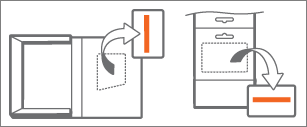
Office ürün anahtarı, 25 karakter uzunluğunda ve XXXXX-XXXXX-XXXXX-XXXXX-XXXXX biçimindedir. Ürün anahtarı kartınız varsa, gri renkli bir kaplamayı kazımanız gerekebilir.
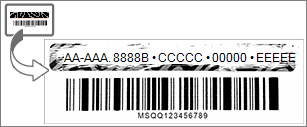
-
Office'i başlatmak için,

-
Etkinleştir düğmesini seçin ve sonra da Ürün Anahtarını Girin öğesini seçin.
-
Ürün anahtarınızı girin (çizgileri atlayabilirsiniz çünkü bunlar sizin yerinize girilir) ve Devam’ı seçin.
-
Bu anahtarı hesaba ekle iletişim kutusunda Çevrimiçi Olarak Kullan’ı seçin ve ardından web tarayıcınızdaki bilgi istemlerini izleyerek bir Microsoft hesabı oluşturun veya belirtin.
Bu işlem kapsamında, Office'i ilişkilendirmek için bir Microsoft hesabı oluşturacağız veya belirtebilirsiniz. Gelecekte bu bilgisayara Office'i yeniden yüklemek ya da office aboneliğiniz varsa başka bilgisayarlara veya cihazlara da Office yüklemek için bu Microsoft 365 unutmayın. Microsoft hesabınız varsa ancak hesabı veya parolayı anımsay hatırlamıyorsanız, bkz. Office ile birlikte kullanmam gereken Microsoft hesabını veya parolasını anımsay bilmiyorum.
-
Bu anahtarı hesaba ekle iletişim kutusuna dönün ve Etkinleştirmeyi Tamamla’yı seçin.
-
İstenirse, Office’te oturum açın.
Aboneler için Microsoft 365 adımlar:
-
Office’i diğer PC veya Mac bilgisayarlarınıza yüklemek için bkz. PC veya Mac’inize Office’i yükleme.
-
Office’i diğer cihazlarınıza yüklemek için bkz. Mobil cihazda Office uygulamalarını ve e-postayı ayarlama.
-
Başkalarının aboneliğinizi paylaşmasına ve Office'i kendi cihazlarına yüklemesine izin vermek için bkz. Office 365 Ev aboneliğinizi paylaşma.
Zaten bir Microsoft 365 varsa, yeni bilgisayarınızda Office'i etkinleştirmek için Microsoft hesabınızla oturum açın.
-
Office'i başlatmak için,

-
Etkinleştir düğmesini seçin ve sonra da Oturum aç’ı seçin.
-
E-posta adresinizle ve aboneliğiniz ile ilişkili e-posta Microsoft 365 girin. Microsoft hesabınız varsa ancak hesabı veya parolayı anımsay hatırlamıyorsanız, bkz. Office ile birlikte kullanmam gereken Microsoft hesabını veya parolasını anımsay bilmiyorum.
-
Etkinleştirme işlemini tamamlamak için yönergeleri izleyin.
Not: Aboneliğinizde sağlanan yükleme sayısını aştıysanız, yeni bilgisayarınızda Office’i etkinleştirebilmek için önce bir Office yüklemesini devre dışı bırakmanız gerekebilir.
Mevcut Office 2007, Office 2010 veya Office 2013 kopyanızı yeni bilgisayarınıza yüklemek için, ilk olarak önceden yüklenmiş olan Office’i kaldırmalı ve ardından kendi sürümünüzü yüklemelisiniz. Şu şekilde yapılır:
-
Yeni bilgisayarınızla birlikte gelen Office sürümünü kaldırmak için PC'den Office'i kaldırma'daki kaldırma yordamlarını izleyin.
-
Office sürümünüzü yüklemek için aşağıdaki yordamlardan birini seçin:
-
Office 2013'ü yükleme (Microsoft hesabı veya ürün anahtarı gerektirir. Microsoft hesabınız varsa ancak hesabı veya parolayı anımsay hatırlamıyorsanız, bkz. Office ile birlikte kullanmam gereken Microsoft hesabını veya parolasını anımsay bilmiyorum.)
-
Office 2010’u yükleme (Ürün anahtarı gerekir)
-
Office 2007’yi yükleme (Ürün anahtarı gerekir)
-
Önemli: Yeni bilgisayarınızda kendi Office kopyanızı etkinleştiremezseniz, Office’in yükleme sayısı sınırını açmış olabilirsiniz. Yazılım Lisans Koşulları altındaki aktarım koşullarına uyarsanız, Office kopyanızı yeni bilgisayarınıza taşıyabilirsiniz, ancak Office’i etkinleştirirken yardım almak için Microsoft desteğine başvurmanız gerekir.
Not: Kendi Office kopyanızı yükledikten sonra deneyin, Satın Alın veya Etkinleştir ekranını görmeye devam ediyorsanız, bkz. Office tekrar tekrar yeni bir pc'de etkinleştirmenizi ister.
Office'i istemiyorsanız, Kaldırmak için Office'i PC'den kaldırma'daki adımları kullanın.
Yeni bir bilgisayarda yüklü olan Office'le ilgili sık sorulan sorulardan birkaçını aşağıda bulabilirsiniz.
Aşağıdakilerden birini seçin:
Bazı bilgisayar üreticileri, yeni bilgisayar satarken Office ürün anahtarı kartları da satar veya verir. Ürün anahtarı kartı satın almadıysanız, size kart verilmez. Office’i kullanmak için, Deneyin veya Satın Alın seçeneğini kullanmanız ya da perakende veya çevrimiçi satış mağazasından ürün anahtarı kartı satın almanız gerekir. Alışverişinizle birlikte size bir Office ürün anahtarı kartı verilmiş olması gerekiyorsa, bilgisayarınızın üreticisine başvurun.
Önceden yüklenmiş Office' Microsoft 365 etkinleştirmek için yalnızca Office 2019, office 2019 ve Office 2016 ürün anahtarları kullanılabilir. Office'in önceki sürümlerinden bir ürün anahtarını kullanmak için yukarıdaki Yükleme sekmesini seçin.
Microsoft 365, Office 2019 veya Office 2016 ürün anahtarınızı zaten kullandıysanız ve yeni bilgisayarınızda Office'i yeniden etkinleştirmeniz gerekirse, Microsoft hesabınızla oturum açın ve bunu yapabilirsiniz. Oturum açma işlemiyle ilgili yardım almak için yukarıdaki Etkinleştirme sekmesinde bulunan açılır listeden Office’i etkinleştirmek için oturum açın seçeneğini belirleyin. Office’i tek seferlik satın aldıysanız bile bu yordamı kullanın.
Yeni bilgisayarınızla Office aylık ücretsiz deneme olarak dahil edilen yeni sürüm, yalnızca temel 5 GB depolama alanı OneDrive sunar. Depolama alanı ve diğer OneDrive 1 TB almak için aboneliğe kaydolabilirsiniz.
Tek hareketle yaptığınız sıfırlamadan sonra veya bilgisayar değiştirdiğinizde Office’i yeniden etkinleştirme konusunda yardım için, bkz. Tek hareketle yapılan sıfırlamadan sonra Outlook, Access ve Publisher eksik.
Bu hata, iş etkinleştirilmeden önce Office etkinleştirmeyi Windows oluşabilir. Bu sorunu çözmek için bkz. 0xC004F200 yüklü e-postayıyeni bir Office etkinleştirme hata iletisi .
Etkinleştirmeden sonra, tekrar tekrar Haydi başlayalım sayfasına geri döndürülürse, bkz. Etkinleştirmeden sonra Office başlatılamaz Office .
Önceden yüklenmiş sürümü kaldırıp toplu lisans sürümünü Office bu durumla Office. Bu sorunu çözmek için bkz. Office yeni bir pc'de tekrar tekrar etkinleştirmenizi istendiğinde .
Simgeleri kaldırmak için Office’i kaldırdıktan sonra Office kısayollarının kalması başlığına bakın.
Böyle bir durumda, Office uygulamasını kapatın ve yeniden başlatın. Bu geçici bir sorundur.
Destek birimine başvurun
Bu makaledeki yönergeleri izlediyseniz ve hala yardıma ihtiyacınız varsa, Microsoft desteği sayfamızı ziyaret edin.











